Popravak: Apex Legends UI slike su ponestale iz sobe, pogreška
Miscelanea / / April 29, 2023
Mnogi igrači počeli su prijavljivati nepoznati problem s igrom. Javljaju da vide upit koji ruši igru i prikazuje poruku "UI Images Ran Out of Room." Korisnici su vrlo frustrirani ovaj problem jer se pojavljuje bilo kada, zbog čega igra ne može automatski spremiti napredak i uništio je cijelo iskustvo igranja korisnika.
Igrači sada traže različite načine za rješavanje ovog problema. Ovdje smo s vodičem kako bismo pomogli igračima da izađu iz ove situacije. U ovom smo vodiču naveli razloge i rješenja pomoću kojih ćete moći riješiti problem. Nastavite čitati ovaj vodič do kraja kako biste saznali više o njemu.
Također pročitajte
Popravak: Apex Legends Matchmaking je presporo ili se dugo učitava
Kako popraviti šifru pogreške Apex Legends Foundation 110?
Kako popraviti Apex Legends Matchmaking ne radi
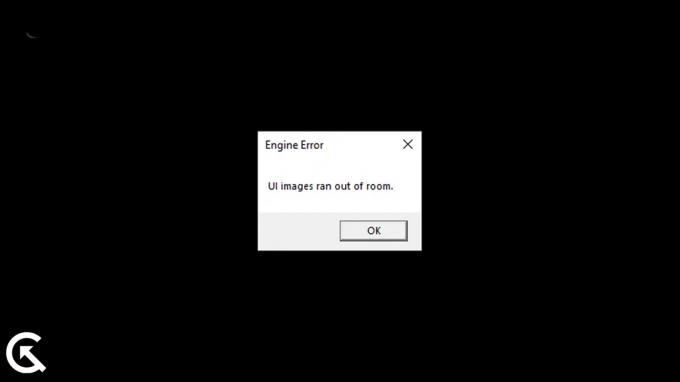
Sadržaj stranice
- Zašto se igrači suočavaju s "pogreškom UI Images Ran Out of Room"?
-
Kako popraviti slike korisničkog sučelja Apex Legends, ponestalo je pogreške sobe
- Popravi 1. Provjerite internetsku vezu
- Popravi 2. Ponovno pokrenite uređaj
- Popravi 3. Ažurirajte mrežni upravljački program
- Popravak 4: Ažurirajte svoj grafički upravljački program
- Popravak 5: Provjerite integritet datoteka igre
- Popravak 6: Onemogućite antivirusni softver
- Popravak 7: Onemogućite Windows vatrozid
- Popravak 8: Promjena mrežnih DNS postavki
- Popravak 9: Provjerite postoje li ažuriranja za Windows
- Popravak 10: Provjerite izborna ažuriranja
- Popravak 11: Pokrenite igru u administratorskom načinu
- Popravak 12: Resetirajte igru
- Popravak 13: Ažurirajte igru
- Popravak 14: Ponovno instalirajte igru
- Popravak 15: Kontaktirajte podršku igre
- Završavati
Zašto se igrači suočavaju s "pogreškom UI Images Ran Out of Room"?

Mnogi su igrači prijavili problem s igrom. No, ne mogu otkriti razlog problema. Naveli smo neke od razloga za uzrok problema. Stoga provjerite.
- Datoteka vaše igre možda sadrži neke viruse.
- Niste ažurirali na najnoviju verziju igre.
- Vaše računalo nema dovoljno prostora za pohranu.
- Neke su datoteke oštećene ili nedostaju u igri.
- Niste ažurirali igru.
Kako popraviti slike korisničkog sučelja Apex Legends, ponestalo je pogreške sobe
Igrači ne mogu igrati igru zbog pogreške UI Images Ran Out of Room Error. Raspravljali smo o različitim razlozima problema. Sada je vrijeme da provjerite kako ih možete popraviti. U nastavku smo naveli metode za pokušaj brzog rješavanja problema.
Oglasi
Popravi 1. Provjerite internetsku vezu
Prva metoda koju možete slijediti za rješavanje problema je provjera internetske veze. Morate imati jaku internetsku vezu da bi igra radila. Savjetujemo vam da koristite test brzine interneta kako biste odredili brzinu vaše veze. Brojne su web stranice na kojima možete provjeriti brzinu svoje internetske veze. Bez odgovarajuće internetske veze, datoteke igre vjerojatno se neće učitati i mogli biste se suočiti s problemom.

Za igru je neophodan brzi pristup internetu. Stoga provjerite je li vaša internetska veza stabilna. Pokušajte upotrijebiti drugu mrežnu vezu da vidite poboljšava li to stabilnost ili brzinu interneta. Također možete pokušati ponovno pokrenuti usmjerivač. Odspojite uređaje koji su povezani s usmjerivačem. Isključite router i nakon nekog vremena uključite ga. Nakon toga spojite računalo na ruter i provjerite je li problem riješen.
Popravi 2. Ponovno pokrenite uređaj
Ponovnim pokretanjem uređaja mogu se riješiti sve pogreške koje se mogu pojaviti. To je drugi pristup koji preporučujemo za rješavanje problema. Korisnici mogu imati poteškoća u igranju igara zbog problema s uređajem. Isprobajte ovaj pristup i provjerite rješava li vaš problem.
Popravi 3. Ažurirajte mrežni upravljački program
Sljedeća metoda kojom možete pokušati riješiti problem je ažuriranje mrežnog upravljačkog programa. Vaš mrežni upravljački program treba ažurirati kako bi igra radila bez problema. Ponekad zanemarimo ažuriranje mrežnog upravljačkog programa, što uzrokuje probleme s funkcionalnošću igre. Najprije ažurirajte mrežni upravljački program prema uputama u nastavku ako to već niste učinili.
- Idite na izbornik Start.
- Pomoću trake za pretraživanje potražite "Upravitelj uređaja".
- Na zaslonu će biti vidljiv izbor mreže. Može se proširiti dvostrukim klikom.
- Zatim "desnom tipkom miša kliknite" na svoj mrežni upravljački program.
- Sada će biti vidljiva opcija ažuriranja upravljačkog programa; odaberite ga.
- Slijedite korake prikazane na zaslonu kako biste dovršili ažuriranje.
- Ponovno pokrenite uređaj nakon završetka ažuriranja.
Popravak 4: Ažurirajte svoj grafički upravljački program
Grafički upravljački program prijeko je potreban računalu za pokretanje igre bez ikakvih problema. Međutim, mnogi korisnici zaborave ažurirati svoj grafički upravljački program, stvarajući probleme u pokretanju igre. Stoga predlažemo da provjerite je li grafički upravljački program na vašem računalu ažuriran. To možete jednostavno učiniti slijedeći dolje navedene metode.
- Prije svega, otvorite izbornik Start.
- U traku za pretraživanje upišite "Upravitelj uređaja".
- Pritisnite opciju Display i dvokliknite da je proširite.
- Sada odaberite svoj grafički upravljački program i desnom tipkom miša kliknite na njega.
- Vidjet ćete opciju Update Driver, kliknite na nju.
- Nakon toga slijedite upute na zaslonu koje se daju za dovršetak ažuriranja.
- Ponovno pokrenite sustav i ponovno pokušajte pokrenuti igru.

Popravak 5: Provjerite integritet datoteka igre
Oglas
Postoje mogućnosti da se igra suočava s ovim problemom zbog oštećenih datoteka ili datoteka koje nedostaju. To se može dogoditi kada se igra instalira, a neki njezini moduli možda nisu ispravno instalirani u datotekama igre. To možete brzo popraviti korištenjem Steam trgovine igara. Trgovina igara Steam ima mogućnost provjere i popravka datoteka igre. To možete jednostavno učiniti slijedeći dolje navedene korake.
- Otvorite izbornik Start.
- Upišite "Steam" u traku za pretraživanje.
- Sada otvorite aplikaciju i idite u knjižnicu.
- Odaberite igru i kliknite na tri dostupne točke.
- Nakon toga odaberite Svojstva.
- Prijeđite na lokalne datoteke.
- Vidjet ćete opciju "Provjeri integritet datoteka igre."
- Kliknite na njega i pričekajte da se proces završi.
- Sada ponovno pokrenite igru i provjerite je li problem riješen.
Popravak 6: Onemogućite antivirusni softver
Problem se također može pojaviti ako vaše antivirusne aplikacije uzrokuju sukobe s datotekom igre. Mnogi su korisnici izvijestili da su pokušali pokrenuti igru isključivanjem antivirusnog programa i riješili su taj problem.
U tom slučaju antivirusni program instaliran na vašem računalu možda blokira datoteke igre kako bi održao sigurnost računala. To se može dogoditi ako posumnjaju na neku zlonamjernu aktivnost ili odgovor. Stoga vam predlažemo da onemogućite antivirusni program i provjerite je li problem riješen ili ne.
Popravak 7: Onemogućite Windows vatrozid
Vatrozid Windows Defender također može biti razlog za poruku o pogrešci igre. Rad vatrozida za Windows je blokiranje datoteka igrica ako se sumnja na bilo kakvu zlonamjernu aktivnost s njima. To je učinjeno kako bi zaštitio vaš sustav od zlonamjernih prijetnji.
Do ovog problema može doći ako je vaš vatrozid za Windows posumnjao na drugačiji odgovor poslužitelja igre Rockstar i blokirao ga. Međutim, to možete jednostavno popraviti da pokrenete igru tako da onemogućite vatrozid Windows Defender na računalu. Slijedite dolje navedene korake kako biste onemogućili vatrozid Windows Defender sa svog sustava.
- Otvorite izbornik Start.
- Upišite "Windows Defender Firewall" u traku za pretraživanje.
- Odaberite Vatrozid Windows Defender iz rezultata pretraživanja.
- Nakon toga kliknite na Uključi ili isključi Windows Defender vatrozid u lijevom oknu.
- Odaberite opciju "Isključi Windows Defender vatrozid (ne preporučuje se)".

- To morate učiniti i za svoju privatnu i za javnu mrežu.
- Sada kliknite OK za spremanje promjena.
- Ponovo pokrenite računalo i provjerite je li se igra ispravno pokrenula ili ne.
Popravak 8: Promjena mrežnih DNS postavki
Postoje mogućnosti da postavke DNS-a koje koristite nisu ispravne i mogu uzrokovati probleme u igri zbog traženja odgovora. Predlažemo da provjerite DNS postavke ili ih promijenite kako biste riješili problem. To možete učiniti slijedeći dolje navedene korake.
- Prije svega, pritisnite tipku Windows + R da otvorite Run.
- Upišite “ncpa.cpl” i pritisnite Enter.
- Kliknite desnom tipkom miša na mrežni adapter koji koristite.
- Nakon toga odaberite Svojstva.
- Dvaput kliknite na Internet Protocol Version 4.
- Ispravno kopirajte postojeće adrese DNS poslužitelja i za željeni i za alternativni DNS poslužitelj.
- Sada ga zamijenite s 8.8.8.8 za Preferred i 8.8.4.4 za Alternativni DNS.
- Kliknite OK za potvrdu odabira, a zatim ponovno OK za spremanje promjena.
- Nakon toga ponovno pokrenite računalo i provjerite je li problem riješen.

Popravak 9: Provjerite postoje li ažuriranja za Windows
Ažuriranja sustava Windows također su bitna za izbjegavanje ove vrste problema u igri. Korisnici su prijavili da se to dogodilo tijekom izvođenja igre na njihovim zastarjelim Windowsima. Kada se ažuriraju na najnoviju, problem je riješen. To je zato što Windows ažuriranja također sadrže ažuriranja za mrežne upravljačke programe, koje je potrebno instalirati. U slučaju da niste ažurirali Windowse i imate neka ažuriranja na čekanju na računalu, vjerojatno ćete se suočiti s ovim problemom u igri. Slijedite dolje navedene korake kako biste provjerili postoje li ažuriranja na vašem računalu.
- Pritisnite tipku Windows + I da otvorite Postavke na računalu.
- Kliknite Windows Update u lijevom oknu zaslona.
- Nakon toga kliknite na Provjeri ažuriranja.
- Ako je ažuriranje dostupno, kliknite gumb Preuzmi sada za preuzimanje dostupnih ažuriranja na vašem sustavu.
- Pričekajte da se proces završi.
- Nakon toga ponovno pokrenite računalo i provjerite je li problem s crnim ekranom riješen ili ne.

Popravak 10: Provjerite izborna ažuriranja
Neobavezno ažuriranje još je jedan važan čimbenik za pokretanje igre bez ikakvih problema. Ovo ažuriranje uključuje važno ažuriranje upravljačkih programa za osobno računalo putem kojeg aplikacije i igre rade glatko na vašem računalu. Morate slijediti dolje navedene korake kako biste provjerili postoje li opcijska ažuriranja na vašem računalu.
- Prije svega, pritisnite tipku Windows + I da biste otvorili Postavke.
- Kliknite Windows Update u lijevom oknu zaslona.
- Odaberite naprednu opciju.
- Sada se pomaknite prema dolje i potražite opciju Optional Updates.
- Odaberite ga i provjerite postoje li ažuriranja dostupna ili ne. Ako je ažuriranje dostupno, preuzmite ga i pričekajte da se proces završi.
- Nakon toga ponovno pokrenite računalo i provjerite je li problem riješen.
Popravak 11: Pokrenite igru u administratorskom načinu
Mnogi su korisnici izvijestili da bi mogli riješiti problem pokretanjem u administratorskom načinu rada. Administratorski način rada igri će dati sve potrebne ovlasti za ispravno pokretanje. Dakle, ako bilo koja datoteka igre ne može ispravno raditi, počet će ispravno raditi na vašem sustavu i moći ćete riješiti problem. To možete učiniti slijedeći dolje navedene korake.
- Odaberite datoteku aplikacije igre koju koristite za pokretanje igre.
- Desnom tipkom miša kliknite na njega i kliknite na opciju "Pokreni kao administrator".

Ako igra radi savršeno nakon što to učinite, možda imate problema s postavkama kontrole računa. Budući da igra radi savršeno, predlažemo da postavke radite trajno kako ne biste morali ponavljati korake svaki put kada pokrenete igru. To možete jednostavno učiniti slijedeći dolje navedene korake.
- Opet desnom tipkom miša kliknite datoteku igre.
- Sada odaberite Svojstva igre.
- Pritisnite karticu Kompatibilnost.
- Odaberite opciju "Pokreni kao administrator".

- Sada kliknite gumbe Primijeni i U redu da biste spremili promjene.
Popravak 12: Resetirajte igru
Možete pokušati riješiti problem resetiranjem igre iz vašeg Windowsa. Slijedite dolje navedene korake kako biste to učinili.
- Prije svega, otvorite postavke na računalu.
- Sada kliknite na Aplikacije u lijevom oknu zaslona.
- Odaberite opciju Aplikacije i značajke.
- Potražite igru i kliknite na tri točke dostupne na desnoj strani odabirom igre.
- Sada kliknite na Napredne opcije.
- Pomaknite se prema dolje i odaberite opciju Reset.
- Nakon što to učinite, provjerite je li problem riješen ili ne.
Popravak 13: Ažurirajte igru
Puno je korisnika koji se suočavaju s tim problemom sa svojim igrama. Budući da su to prijavili programerima, oni će raditi na rješavanju ovog problema. Problem s rušenjem ponekad može uzrokovati sukobe između igre i sistemskih datoteka. To mogu popraviti samo programeri. Stoga predlažemo da redovito provjeravate ima li ažuriranja za igru kako biste vidjeli ima li dostupnih novih ažuriranja. To možete učiniti slijedeći dolje navedene korake.
- Prije svega, otvorite izbornik Start na računalu.
- Upišite "Steam" u traku za pretraživanje.
- Kliknite na najbolji relevantni rezultat.
- Idite u knjižnicu.
- Odaberite igru i desnom tipkom miša kliknite na nju.
- Nakon toga vidjet ćete opciju "Ažuriraj".
- Ako je dostupno ažuriranje, kliknite da biste ga preuzeli.
- Sada pričekajte da se proces završi.
- Nakon toga ponovno pokrenite sustav i provjerite je li problem s rušenjem igre riješen.
Popravak 14: Ponovno instalirajte igru
Čak i nakon što implementacija svih gore navedenih metoda ne funkcionira za vas, predložit ćemo da možda trebate ponovno instalirati igru kako biste riješili ovaj problem na računalu ili konzoli. To je posljednja metoda kojom možete pokušati riješiti ovaj problem u igri.
Mnogi su korisnici izvijestili da bi mogli riješiti ovaj problem nakon ponovne instalacije igre na računalu ili konzoli. To je zato što kada deinstalirate igru, sve datoteke i postavke bit će izbrisane s vašeg računala.
Nakon toga, kada ponovno instalirate igru, sve će se datoteke pravilno instalirati na vaše računalo, što će vam omogućiti da riješite problem. Dakle, predlažemo da to učinite ako vam nijedna od gore navedenih metoda nije pomogla. Nakon što deinstalirate igru, ponovno pokrenite prijenosno računalo/konzolu i izbrišite sve datoteke igre s računala.
Popravak 15: Kontaktirajte podršku igre
Igrači prijavljuju problem "Pogreška UI Images Ran Out of Room Error." Čak i nakon što isprobate sve gore navedene popravke, ako problem nije riješen, predlažemo da kontaktirate tim za podršku igre. Oni će biti ti koji će vam pomoći u rješavanju problema. Stoga ih kontaktirajte i pričekajte njihov odgovor.
Završavati
Korisnici se suočavaju s problemima s igrom koju ne mogu pravilno igrati. Ovaj vodič navodi rješenja problema i zašto biste se s njima mogli suočiti. Nadamo se uz pomoć ovog vodiča; moći ćete riješiti problem. To je to za danas, vidimo se sljedeći.
Također pročitajte
Popravak: Apex Legends verzija igre ne odgovara problemu



![Preuzmite Google kameru za OnePlus Nord N10 5G [GCam APK]](/f/8993ef860e73562a8625e83412b0950d.jpg?width=288&height=384)